過去我們在上課、會議抄寫筆記時,為求保險,也有不少人會選擇使用手機或錄音筆錄下內容,不過使用S Note做筆記時就不用這麼麻煩了,透過內建「插入語音錄製」的功能,就能讓我們在抄筆記的同時,錄下課程或會議內容囉!
1. 在S Note編輯模式中,點一下右上角的【更多】,選擇【插入】進入功能選單,再點一下[語音錄製]。

2. 右下角會出現一個錄音工具,點一下紅色的「錄音」按鈕,即可開始錄音。
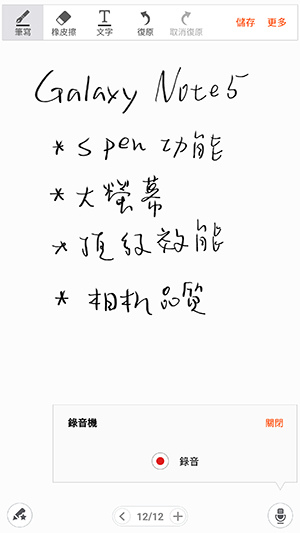
3. 進行錄音時,還可以隨時暫停、停止或刪除錄音。

※按下「關閉」將工具關閉,這時候錄音並不會停止,我們隨時可以點選右下角的「麥克風圖示」來開啟「錄音機」工具。
4. 錄音完成後,點選檔案即可直接播放內容。
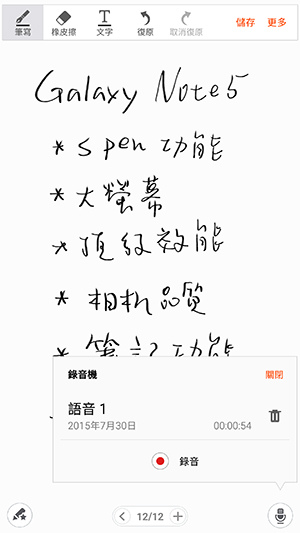
※再次點選「錄音」鈕進行另一段錄音,在S Note中允許我們錄製多段語音內容,不必擔心會有檔案覆蓋掉的問題喔!
行動中的最佳助理,商務應用不再霧煞煞!
200招搞定Samsung Galaxy Note 5,發揮真旗艦實力!
全站熱搜




 留言列表
留言列表